Konvertálja az MKV fájlt WMV-re ingyen a 4 eszköz segítségével
Szeretné MKV fájlját más formátumba konvertálni, miközben megőrzi az eredeti fájl minőségét? Tökéletes! Ez a videó WMV formátumba konvertálásával valósítható meg. WMV videoformátumot használnak. A WMV minimális lemezterületet használ fel, miközben megőrzi az eredetihez hasonló minőségi szintet. Ennek eredményeként a WMV kiváló formátum az online videókhoz, mivel apró mérete miatt a betöltési idő nem növekszik. Ha meg szeretné tudni, hogyan lehet az MKV-t WMV-vé konvertálni, nézze meg a ingyenes MKV a WMV-re átalakító alább közöljük.
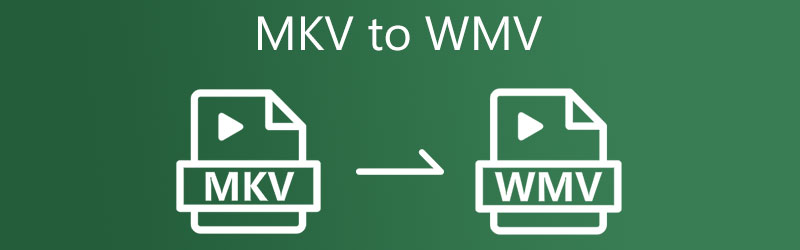
- 1. rész Az MKV konvertálása WMV Online formátumba
- 2. rész: MKV konvertálása WMV-vé asztali számítógépen
- 3. rész. Összehasonlító táblázat az átalakítók között
- 4. rész. GYIK az MKV WMV-vé konvertálásával kapcsolatban
1. rész Az MKV konvertálása WMV Online formátumba
A legjobb ingyenes MKV-WMV konvertert keresi, amellyel videóit konvertálhatja? Bízhat a Vidmore Free Video Converter eredményeket biztosítani. Ez egy ingyenes internetes eszköz, amelyet szabadidődben használhatsz. Ez azt jelenti, hogy nem kell további alkalmazásokat telepítenie a filmek konvertálásához, mivel az indító kezeli a folyamatot. Ez az online eszköz egy tiszta hang- és videokonvertáló, amely számos fájlformátumot biztosít, amelyekben teljes mértékben ellenőrizheti a konvertált fájlok minőségét.
A Vidmore Free Video Converter Mac és Windows eszközökkel is használható, így sokoldalú eszköz. Ezenkívül más online konverterekhez képest a Vidmore Free Video Converter teljesen mentes a korlátozásoktól. Ezzel a web-alapú programmal konvertálhatja fájljait anélkül, hogy aggódnia kellene a korlátozás miatt. És hogy a dolgokat még könnyebbé tegyük, az alábbiakban egy lépésről lépésre bemutatott megközelítést mutatunk be.
1. lépés: Navigáljon a Fájlok hozzáadása a konvertáláshoz a Vidmore Free Video Converter webhelyére, és töltse le az indítót. Az indító telepítése után elkezdheti használni az online programot.
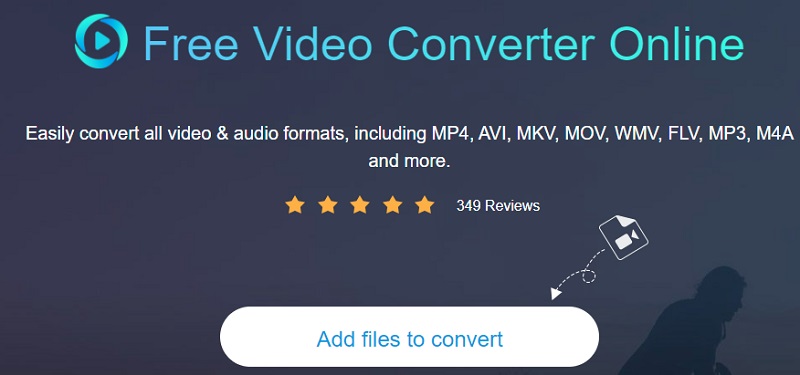
2. lépés: Kattintson kétszer a Fájlok hozzáadása konvertáláshoz gombot az MKV fájl kiválasztásához. Fájlok hozzáadásával időt takaríthat meg azáltal, hogy több videósávot konvertál egyszerre.
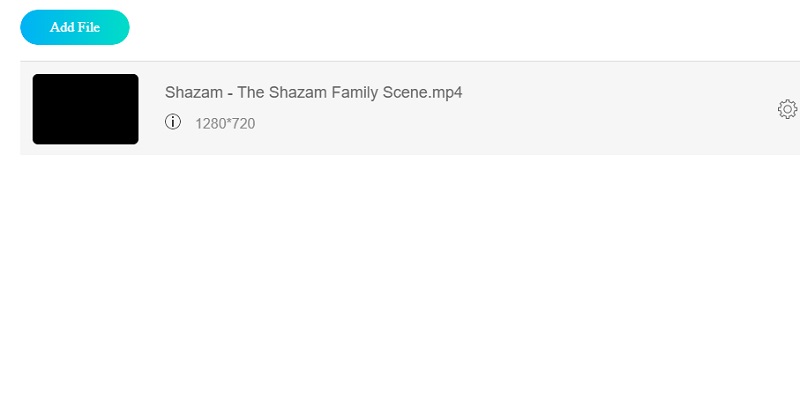
3. lépés: Ezután kattintson a Film gombot a jobb oldalon. Számos videófájltípust is kínál, amelyek közül választhat. Ezután válassza ki WMV a jobb oldali legördülő menüből.
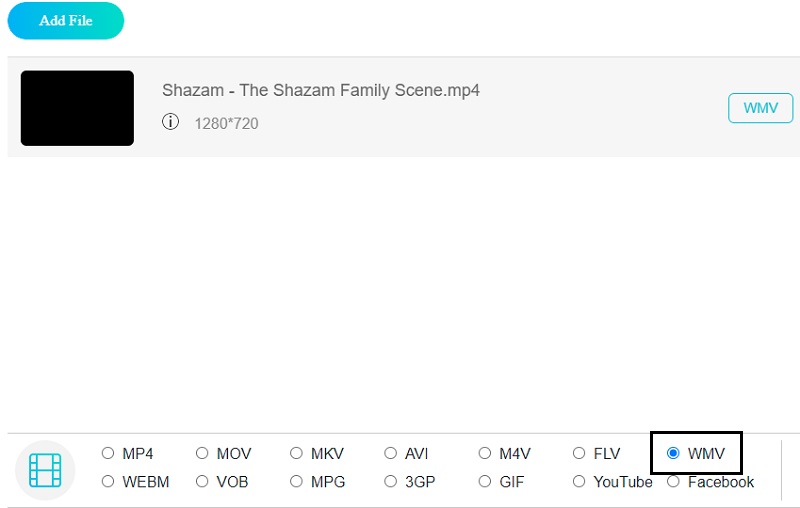
megnyomni a Beállítások ikont a hangtól jobbra a videó hangerejének és típusának módosításához. Kattintással fejezze be rendben hogy véget vessen az ablaknak.
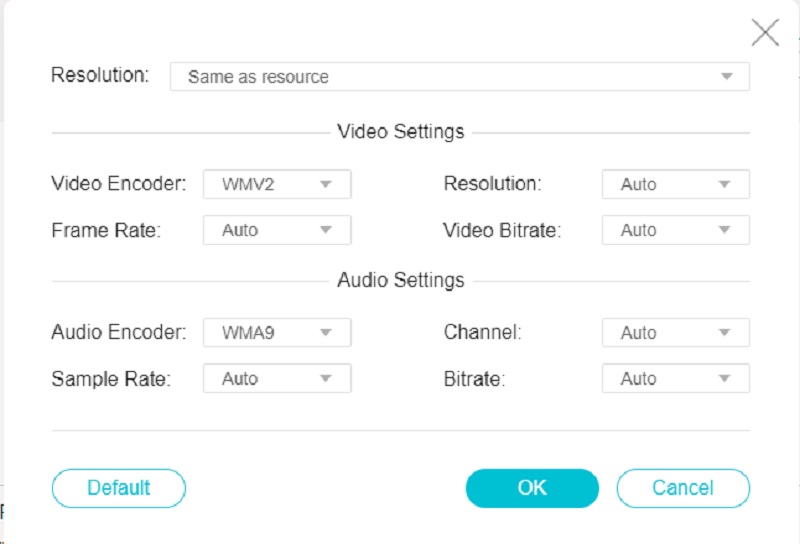
4. lépés: Fájl konvertálásához kattintson a Alakítani gombot, lépjen a kívánt mappába, majd nyomja meg a gombot Mappa kiválasztása ikon. A Vidmore Free Video Converter másodpercek alatt konvertálja a videót WMV-re.
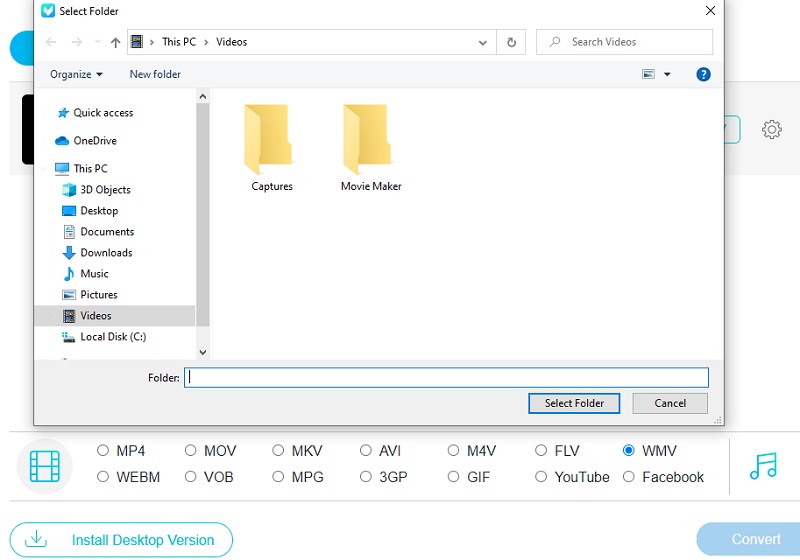
2. rész: MKV konvertálása WMV-vé asztali számítógépen
1. Vidmore Video Converter
A Mac és Windows eszközökön elérhető legjelentősebb MKV-WMV konverter a Vidmore Video Converter. Ha olyan szoftvert keres, amely képes különféle hang- és videofájlok konvertálására, akkor ez az. A Vidmore Video Converter több mint 200 médiaformátumot támogat. Nem csoda, hogy egyre több felhasználó pártfogolja. Ami még kellemesebbé teszi a felhasználók számára, az az, hogy a felhasználók még a teljesen zöld kezek között is navigálhatnak a szerkesztő és konvertáló eszközök között.
A Vidmore Video Converter egy pillanat alatt módosítható, így az ügyfelek számára kedvezőbbé válik, mert időt takarít meg. Ha pedig a minőség romlása nélkül szeretné konvertálni a fájlt, ezt a programot kell választania.
1. lépés: Telepítse az MKV to WMV Video Convertert
Az első lépés a program telepítése egy aktív eszközre. A kezdéshez kattintson a Ingyenes letöltés opciót a jobb oldali menüben. Ezt követően meg kell várnia, amíg a konvertáló eszköz befejeződik.
2. lépés: MKV-fájlok hozzáadása az idővonalhoz
Miután a szoftver hozzáfért az eszközhöz, beillesztheti a programba. Folytassa a gombra kattintva Fájlok hozzáadása a bal felső sarkában található Idővonal vagy a gomb megérintésével Plusz szimbólum középen a gyorsabb megoldás érdekében.
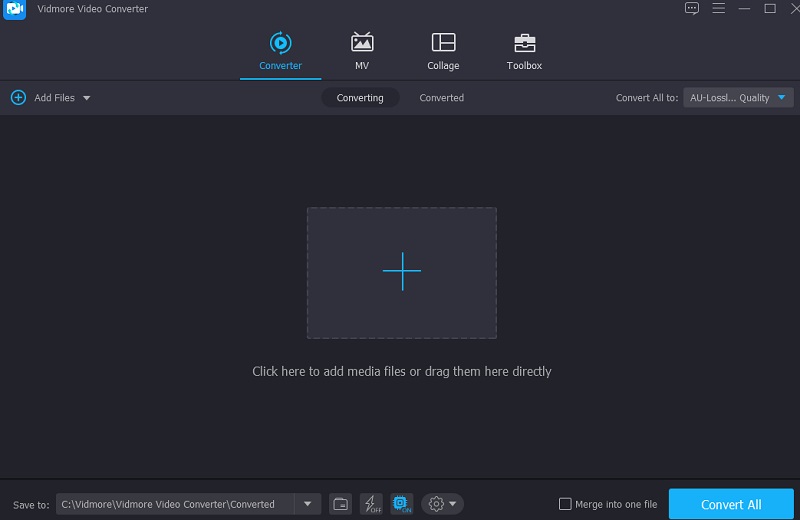
3. lépés: Keresse meg a WMV fájlformátumot
Azáltal, hogy a Profil menüben, miután hozzáadta a videokliphez Idővonal, el lehet jutni a Videó fülön a hozzáadása után. Ezután a szövegdoboz segítségével keresse meg a WMV fájltípus.
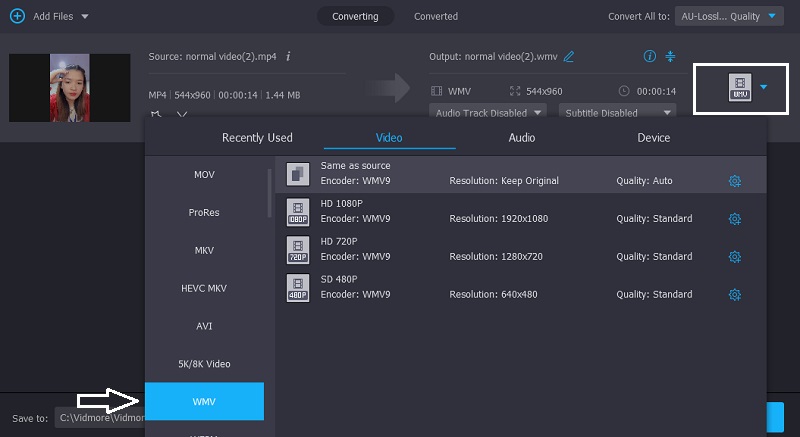
A WMV formátum kiválasztását követően tovább módosíthatja a videót. A felbontást és a videó egyéb beállításait a ikonra kattintva módosíthatja Beállítások gomb. Ezután kattintson a gombra Újat készíteni.
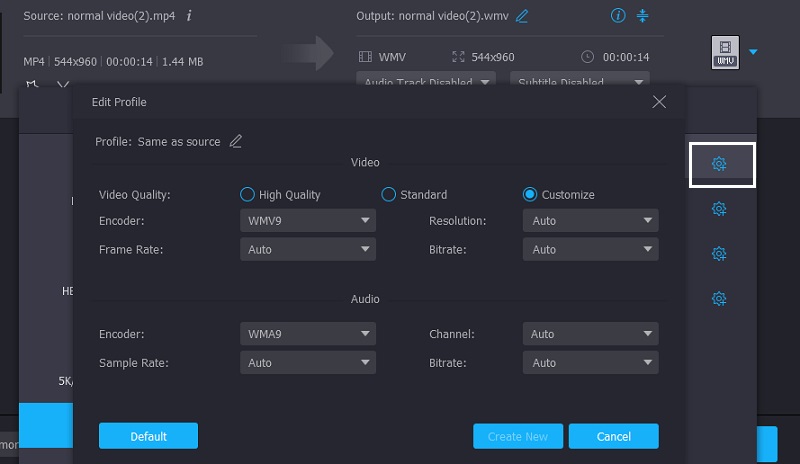
4. lépés: Konvertálja az MKV-t WMV-vé
Ha elégedett a videó minőségének javításával, válassza a lehetőséget Összes konvertálása a képernyő jobb alsó sarkában, hogy a filmeket egyetlen köteg konverzióvá konvertálja.
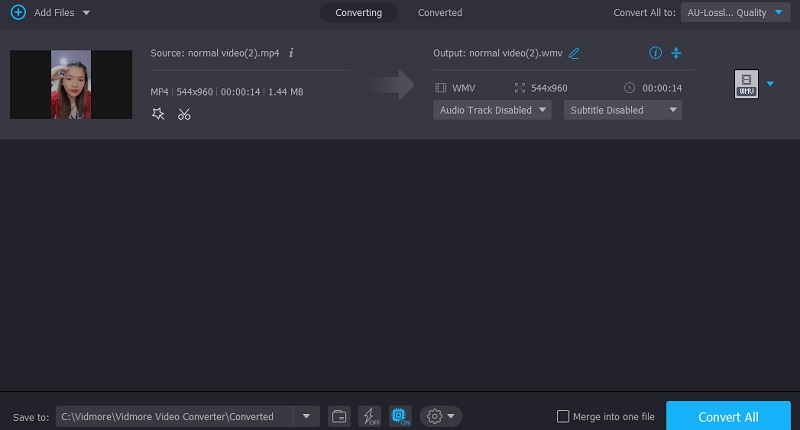
2. VLC Media Player
A VLC az egyik ismert médialejátszó, amely már elérhető. A kedvenc videóid megtekintésén kívül lehetővé teszi a videók szerkesztését és konvertálását is. A VLC egy többplatformos multimédiás lejátszó, amely szinte bármilyen klipet vagy hangfájlt képes lejátszani. Az egyik ilyen lehetőség a videók néhány egyszerű lépésben történő konvertálása egyik formátumból a másikba. A következő módok arra utasítják Önt, hogy a VLC médialejátszó használatával konvertálja az MKV-fájlt WMV-videóvá.
1. lépés: Nyissa meg a VLC Media Playert, és válassza ki a Média elemet a VLC ablak legördülő menüjéből. Válaszd ki a Konvertálás / Mentés opciót a képernyő alján található legördülő menüből.
2. lépés: Ezután válassza ki a Hozzáadás gombot, és lépjen az MKV videofájl helyére a számítógépén, ahol rákattint. Egy elem konverziós listába való felvételéhez jelölje ki, majd kattintson a gombra Nyisd ki. Aztán a Alakítani mezőbe, kattintson Beállítások, utána Profil, és akkor WMV mint a kimeneti formátum.
3. lépés: Válassza a lehetőséget Alakítani kattintás után a legördülő menüből Tallózás és adja meg a mappát, ahová menteni szeretné a videót.
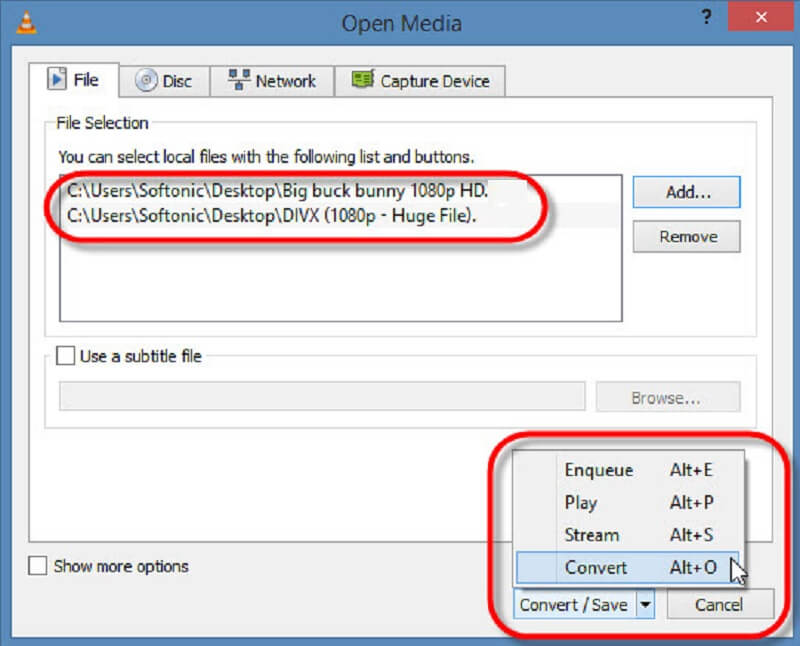
3. Convertio
Egy másik online MKV-WMV konverter, amelyet online használhat, a Convertio. Ez egyben az utolsó lehetőség azoknak a felhasználóknak, akiknek kifogy a helyük az eszközeiken. Ez a böngésző alapú eszköz lehetővé teszi a fájlok különösebb gond nélkül konvertálását. Barátságos felülettel rendelkezik, és nem lesz nehéz dolga a legkedveltebb fájljainak konvertálásával, mert ez csak egy tiszta konverter. Használhatja ezt a konvertert kis méretekhez, mivel csak a 100 MB-ot nem meghaladó fájlokat képes átalakítani.
1. lépés: Kezdje az online eszköz weboldalának felkeresésével. Hozzon létre egy Idővonal a hivatalos weboldal kezdőlapján az MKV fájlok kiválasztásával a melletti menüből Választ Fájlok gomb.
2. lépés: Válassza a lehetőséget WMV új fájltípusként a képernyő jobb oldalán található legördülő menüből, miután a fájl sikeresen fel lett töltve.
3. lépés: Végül a legördülő menüből válasszon fájltípust, és nyomja meg a Alakítani ikonra az átalakítási folyamat befejezéséhez. Várjon néhány másodpercet az átalakítási folyamat befejezéséhez.
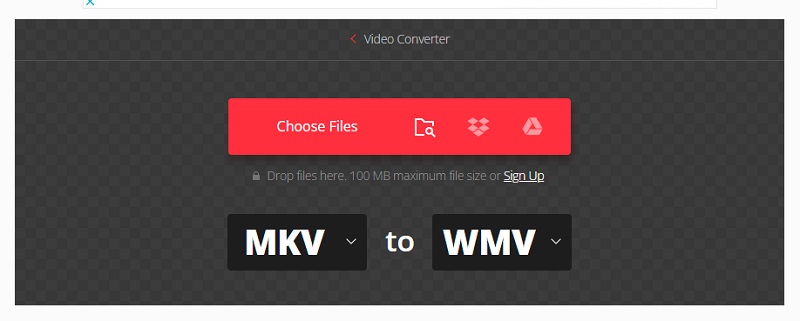
További irodalom:
Könnyű útmutató a MOV konvertálásához WMV formátumba
Töltse le az MKV kodeket a Windows Media Player 12 programhoz az MKV lejátszáshoz
3. rész. Összehasonlító táblázat az átalakítók között
- Jellemzők
- Könnyen kezelhető
- Sok fájlformátumot támogat
- Korlátlanul konvertál
| Vidmore Free Video Converter | Vidmore Video Converter | VLC Media Player | Convertio |
4. rész. GYIK az MKV WMV-vé konvertálásával kapcsolatban
Mi a WMV hátránya?
Nehéz olyan Apple vagy Linux médialejátszót találni, amely képes WMV filmeket lejátszani, mivel a WMV egy csak Windows formátum.
A WMV jó minőségű formátum?
A formátum kiváló minőségű videókat tud tárolni, amelyeket tömörítettek, hogy helyet takarítsanak meg az asztalon vagy a hordozható tárolóeszközön.
Mi a célja az MKV formátumnak?
Az MKV fájlokat gyakran használják rövid videórészletek, televíziós epizódok és filmek tárolására.
Következtetés
Tessék, itt van! Most tudsz konvertálja az MKV-t WMV-vé ingyen. Keressen a Vidmore Free Video Converterben a böngészőjében. De ha az MKV-fájlokat a konvertálás előtt javítani szeretné, akkor a szoftver verziójára kell lépnie.


